我们都知道iPhone手机中存储着许多重要的通讯录联系人,对于iPhone中这么重要的数据,我们第一件应该做的事情就是要将iPhone通讯录导出。那么,你想知道如何备份苹果手机通讯录联系人最简单的办法吗?

下文就分享给大家一个超级简单的教程,几步操作就可以将iPhone通讯录导出到电脑,并且还可以恢复删除的通讯录联系人。
准备工具:
iPhone手机、数据线
苹果恢复大师(iFonebox中文版)
电脑(Windows、Mac系统均可)
如何备份苹果手机通讯录联系人的步骤
第一步:在我们的电脑中下载苹果恢复大师,作为苹果手机数据恢复软件,苹果恢复大师不仅可以帮助我们备份苹果手机通讯录,还可以恢复iPhone删除的通讯录。下载的时候,根据自己的电脑系统下载相对应的版本。

第二步: 运行苹果恢复大师,在软件主界面显示的三种恢复模式,都可以帮助我们备份、恢复苹果手机通讯录。我们点击选择第一种恢复模式:“通过设备扫描恢复”,教大家苹果手机如何备份通讯录联系人。将苹果手机用数据线连接到电脑上,连接成功后,会显示设备信息,然后我们点击“开始”。
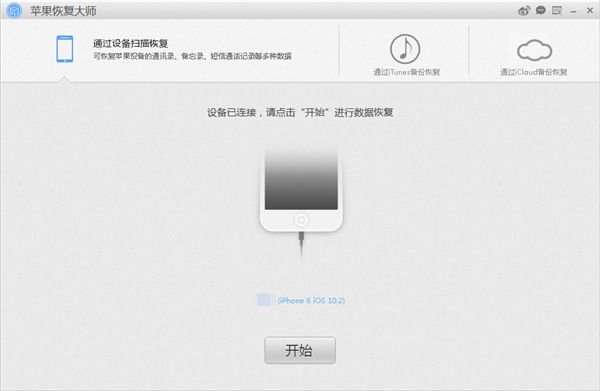
第三步:于是跳转到数据恢复的界面,界面上显示的数据项多达17种,包括微信聊天记录,备忘录,通讯录,照片,短信等等。iPhone通讯录怎么导出到电脑?我们点击“通讯录”图标,然后苹果恢复大师开始扫描苹果手机通讯录数据。扫描完成后(扫描一般5分钟左右),会跳转到通讯录预览的界面。
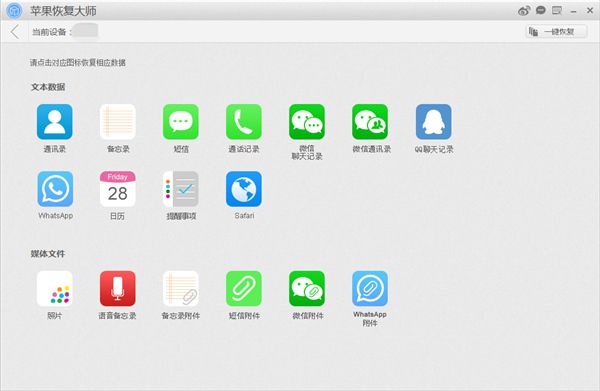
第四步: 扫描出来的通讯录数据以两种不同的颜色显示,黄色字体表示的是已经删除的通讯录,黑色字体的是手机中还存在的通讯录。我们根据自己的需求来备份苹果手机通讯录联系人,在左侧方框中对应勾选,然后点击界面下方的“恢复到电脑”,就可以将重要的手机联系人备份到电脑上了。如果我们想要恢复删除的iPhone通讯录联系人,勾选相应的通讯录数据,选择“恢复到设备”或者“恢复到电脑”即可恢复。
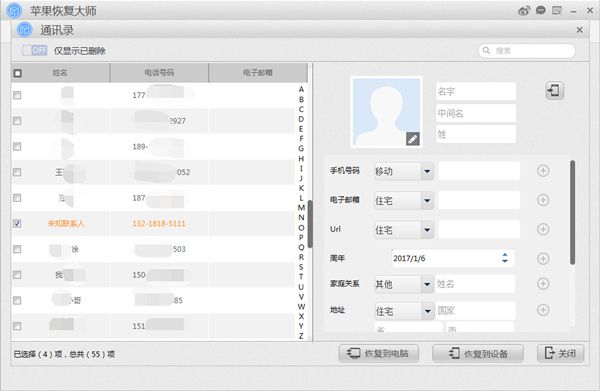
以上就是iPhone通讯录导出到电脑上的最简单方法了,是不是很实用呢?不仅可以备份苹果手机通讯录联系人,还可以恢复误删的苹果手机通讯录联系人,一举两得。还不赶紧学习?

